Porque o Apple Watch não está emparelhado
como que faço para emparelhar de longe para o Apple Watch
Apple Watch Series 3, watchOS 7
como que faço para emparelhar de longe para o Apple Watch
Apple Watch Series 3, watchOS 7
Ola, Usuario(a)
Siga as orientações do(s) artigos abaixo que podem lhe ajudar
Se o Apple Watch não estiver conectado ou emparelhado com o iPhone - Suporte da Apple (BR)
Verificar a conexão com o Apple Watch
Se você não estiver recebendo notificações, mensagens ou ligações no Apple Watch, pode ser que o Apple Watch e o iPhone não estejam conectados. Quando os dispositivos estão desconectados, o ícone de iPhone vermelho ![]() ou o ícone de X vermelho
ou o ícone de X vermelho ![]() é exibido no mostrador do relógio. Você também pode verificar a conexão na "Central de Controle". Quando o Apple Watch estiver conectado novamente, será exibido o ícone de iPhone verde
é exibido no mostrador do relógio. Você também pode verificar a conexão na "Central de Controle". Quando o Apple Watch estiver conectado novamente, será exibido o ícone de iPhone verde ![]() .
.
Primeiro, aproxime o Apple Watch e o iPhone emparelhado. Se ainda assim os dispositivos estiverem desconectados e você precisar de ajuda, tente seguir as etapas abaixo. Depois de cada etapa, veja se os dispositivos se conectam.

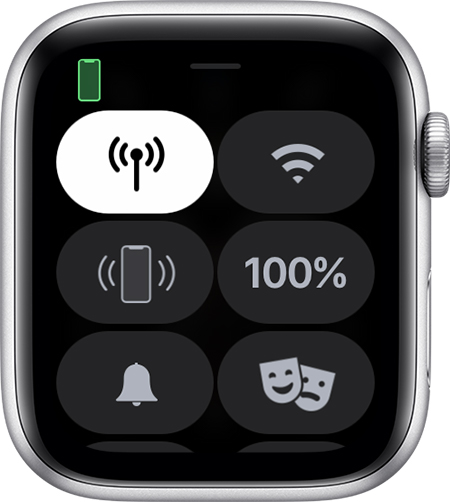

Tentar conectar o Apple Watch e o iPhone novamente
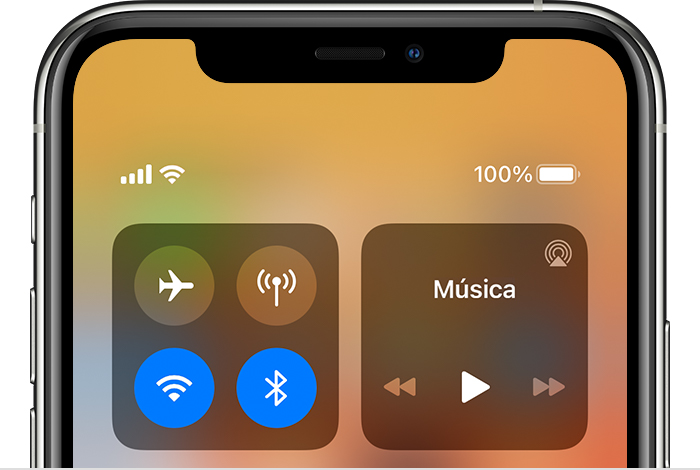

Desemparelhar e emparelhar novamente os dispositivos
Se ainda assim o Apple Watch não estabelecer conexão, desemparelhe o relógio e o iPhone e emparelhe o Apple Watch com o iPhone novamente.

Entrar em contato conosco
Se ainda precisar de ajuda, entre em contato com o Suporte da Apple.

Saiba mais
Espero ter ajudado!
Atenciosamente
Dav3 G®️0hl666
Ola, Usuario(a)
Siga as orientações do(s) artigos abaixo que podem lhe ajudar
Se o Apple Watch não estiver conectado ou emparelhado com o iPhone - Suporte da Apple (BR)
Verificar a conexão com o Apple Watch
Se você não estiver recebendo notificações, mensagens ou ligações no Apple Watch, pode ser que o Apple Watch e o iPhone não estejam conectados. Quando os dispositivos estão desconectados, o ícone de iPhone vermelho ![]() ou o ícone de X vermelho
ou o ícone de X vermelho ![]() é exibido no mostrador do relógio. Você também pode verificar a conexão na "Central de Controle". Quando o Apple Watch estiver conectado novamente, será exibido o ícone de iPhone verde
é exibido no mostrador do relógio. Você também pode verificar a conexão na "Central de Controle". Quando o Apple Watch estiver conectado novamente, será exibido o ícone de iPhone verde ![]() .
.
Primeiro, aproxime o Apple Watch e o iPhone emparelhado. Se ainda assim os dispositivos estiverem desconectados e você precisar de ajuda, tente seguir as etapas abaixo. Depois de cada etapa, veja se os dispositivos se conectam.

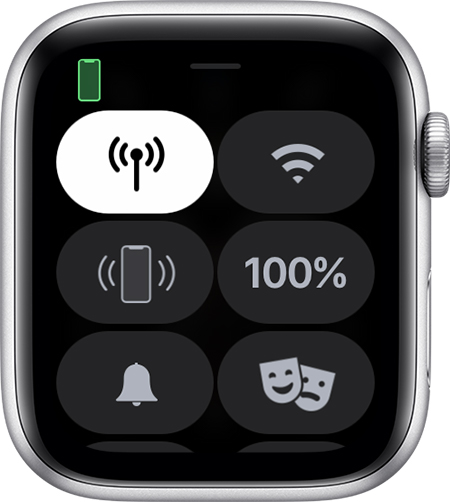

Tentar conectar o Apple Watch e o iPhone novamente
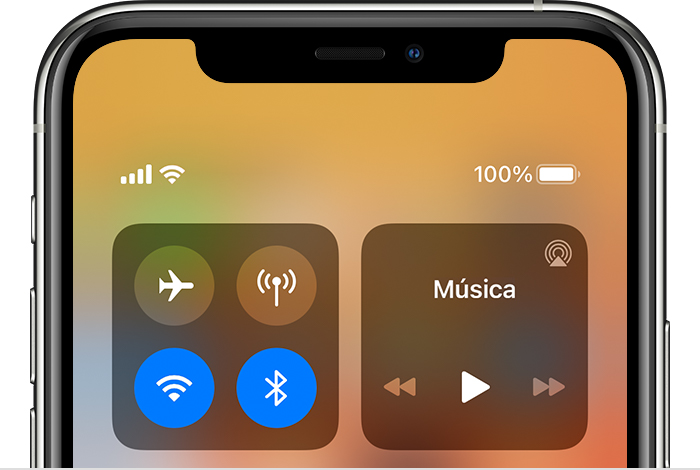

Desemparelhar e emparelhar novamente os dispositivos
Se ainda assim o Apple Watch não estabelecer conexão, desemparelhe o relógio e o iPhone e emparelhe o Apple Watch com o iPhone novamente.

Entrar em contato conosco
Se ainda precisar de ajuda, entre em contato com o Suporte da Apple.

Saiba mais
Espero ter ajudado!
Atenciosamente
Dav3 G®️0hl666
Porque o Apple Watch não está emparelhado